 |
|
 |
|||||||
RealPlayer10 をインストールする方法
RealPlayer10/「無償版RealPlayer のダウンロード」ページよりダウンロードした「RealPlayer10」を有償会員に登録しない方法として
マニュアルショップでは説明致します。ここでは、無償版のRealPlayer10をインストールする場合の操作方法を説明致します。
※
すべての機能を使用する場合は、「有償版」契約を行ってください。
※ 「RealPlayer」は、「Windows MediaPlayer」、「iTunes」、「SonicStage」のような無償ソフトではありません。
■ RealPlayer10 の 「RealPlayer10...(RealPlayer10-5GOLD_ja)」アイコンをダブルクリックします。

▲ Page Top
■ 以下の画面が表示された場合は、「実行(R)」ボタンをクリックします。
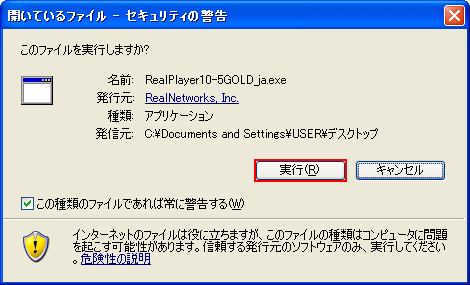
▲ Page Top
■ 以下の画面が表示されましたら、次の画面が表示されるまで少しお待ちください。
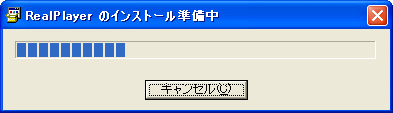
▲ Page Top
■ 「ようこそ」画面が表示されましたら、「承諾(A)」ボタンをクリックします。
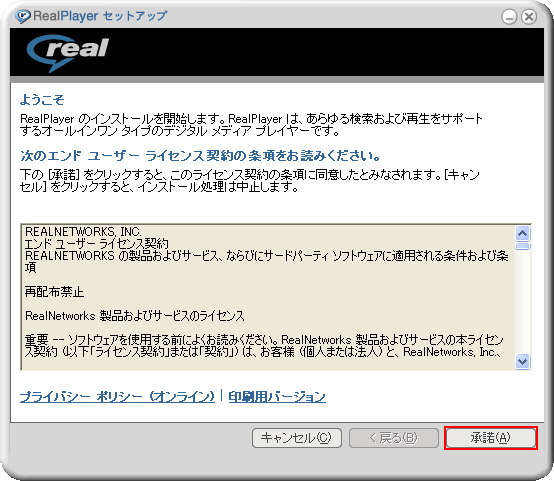
▲ Page Top
■ 「インターネット接続速度」画面が表示されましたら、ご利用の接続速度を選択し、「次へ(N) >」ボタンをクリックします。
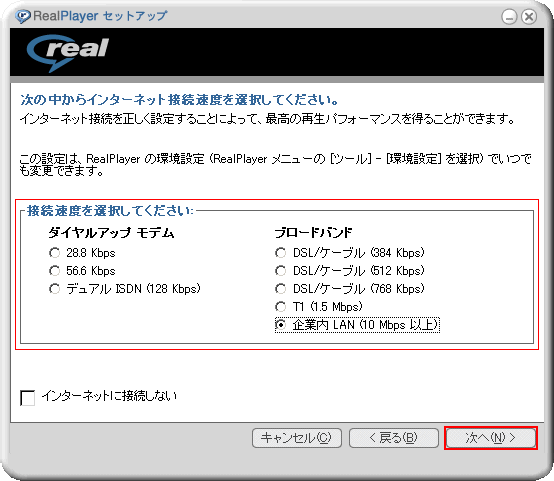
※ インターネット接続をしている環境/接続速度を選択してください。
▲ Page Top
■ 以下の画面が表示されましたら、「次へ(N) >」ボタンをクリックします。
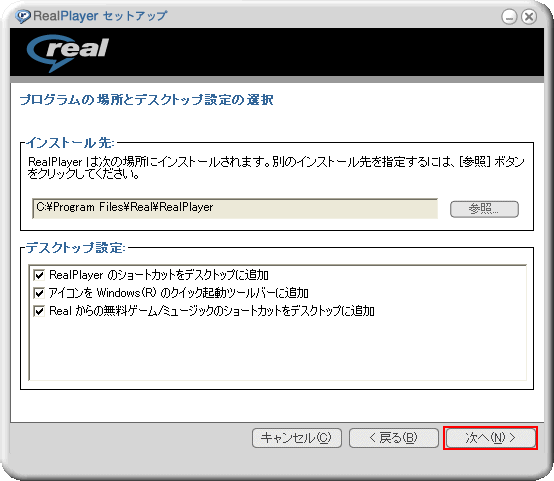
※ 「インストール先:」と「デスクトップ設定」を実行してください。
▲ Page Top
■ 「終了」画面が表示されましたら、「次へ(N) >」ボタンをクリックします。
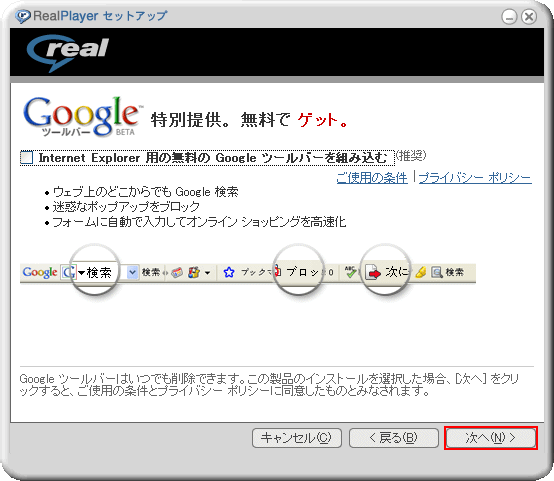
※ 「Google ツールバー」を組み込む場合は、チェックしてください。(すでに使用している方は、チェックをしないでください)
▲ Page Top
■ 以下の画面が表示されましたら、次の画面が表示されるまで少しお待ちください。
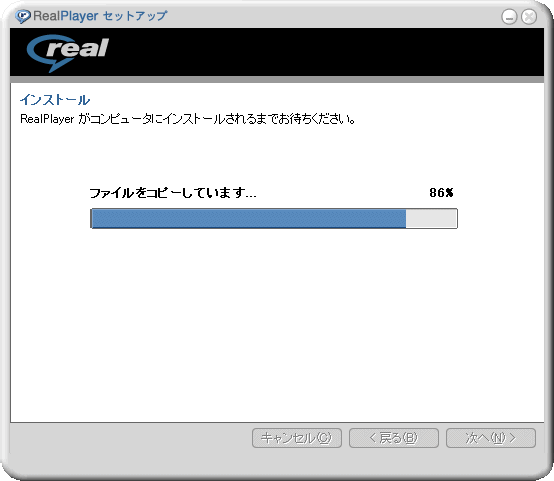
▲ Page Top
■ 以下の画面が表示されましたら、「RealPlayer10」の環境設定を選択し、「次へ(N) >」ボタンをクリックします。
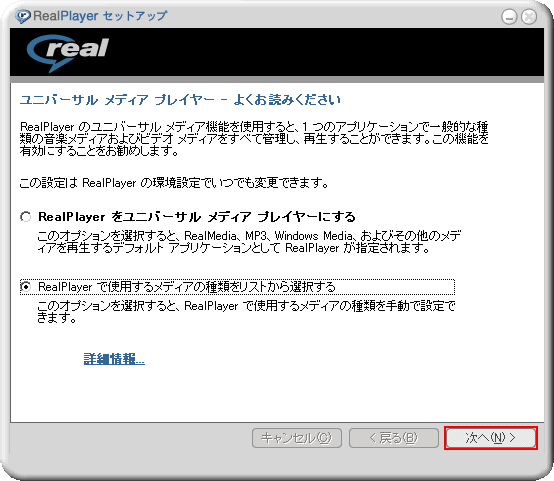
※ 「RealPlayer」を通常使用するプレイヤーとして設定する場合は、「RealPlayer をユニバーサル メディア プレイヤーにする」を
選択してください。ここでは、他のプレイヤーと優先したいので個別設定方法を説明致します。
▲ Page Top
■ 以下の画面が表示されましたら、「メディアの種類」を確認し、「次へ(N) >」ボタンをクリックします。
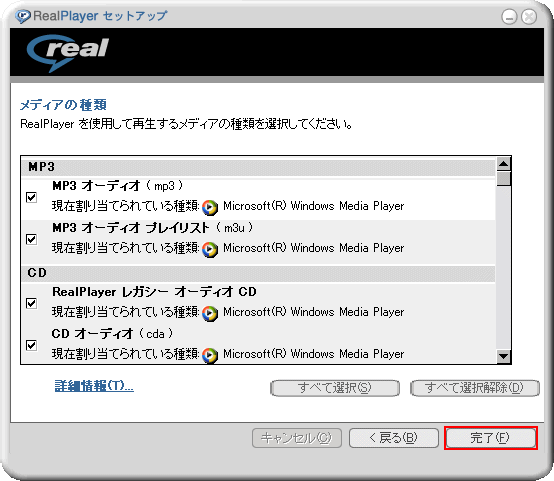
▲ Page Top
■ 以下の画面が表示されましたら、次の画面が表示されるまで少しお待ちください。
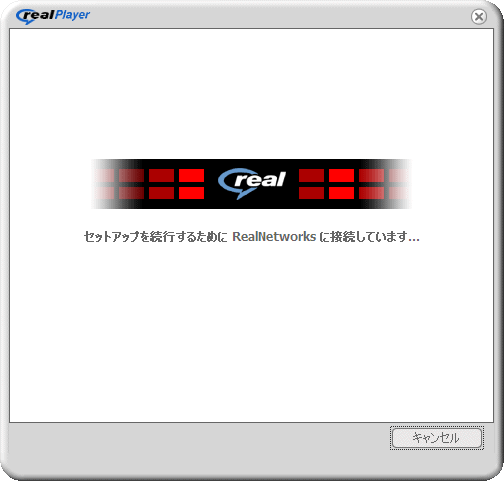
▲ Page Top
■ 以下の画面が表示されましたら、必要な項目にデータ入力し、「作成 >」ボタンをクリックします。

※ すでに登録されている方は、「登録済みの場合」をクリックし、次の画面の「メールアドレス」欄、「パスワード」欄に
登録済み「メールアドレス」と「パスワード」を入力してください。
初めて「RealPlayer」の設定をする方は、「電子メールアドレス」「パスワード」「パスワードの確認」「郵便番号」欄に
必要なデータを入力し、「作成 >」ボタンをクリックします。
▲ Page Top
■ 以下の画面が表示されましたら、次の画面が表示されるまで少しお待ちください。
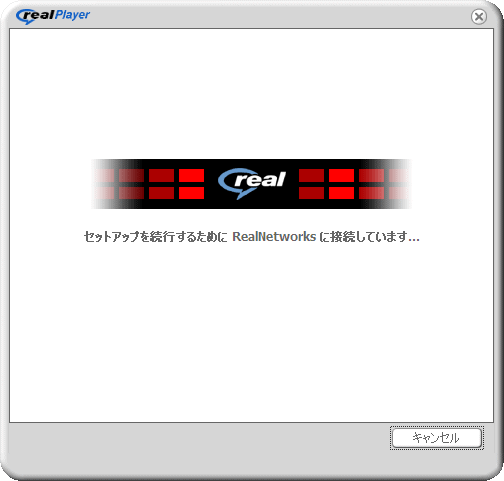
▲ Page Top
■ 以下の画面が表示されましたら、「推奨」項目または「基本セットアップ」を選択し、「続行 >」ボタンをクリックします。
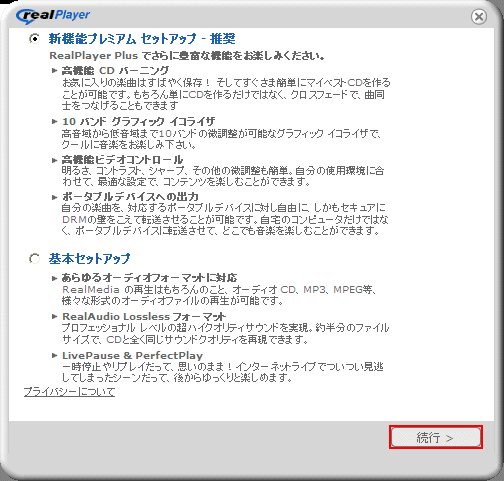
▲ Page Top
■ 「セキュリティの警告」画面が表示されましたら、「OK」ボタンをクリックします。
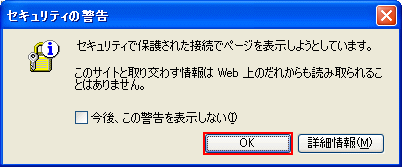
▲ Page Top
■ 以下の画面が表示されましたら、次の操作方法の確認をしてください。
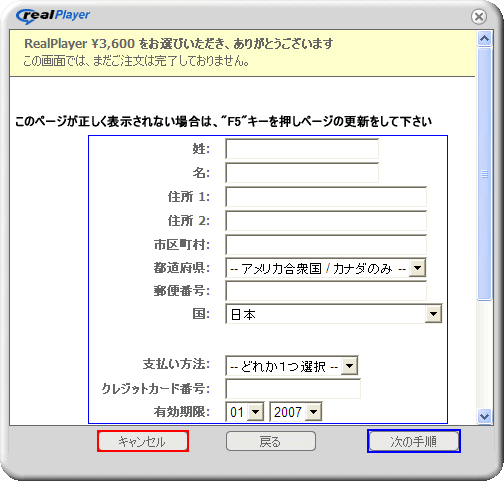
※ 「10 ハンド グラフィック イコライザ」などの有償版機能を利用される方は、必要項目にデータを入力し、
「次の手順」ボタンをクリックして有償版の登録を実行してください。
※ 無償版として「最低限の機能の体験」をお望みの方は、 「キャンセル」ボタンをクリックします。
▲ Page Top
■ 以下の画面が表示されましたら、「OK」ボタンをクリックします。
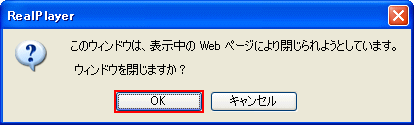
▲ Page Top
■ 「RealPlayer10」が起動しましたら、インストールは完了です。
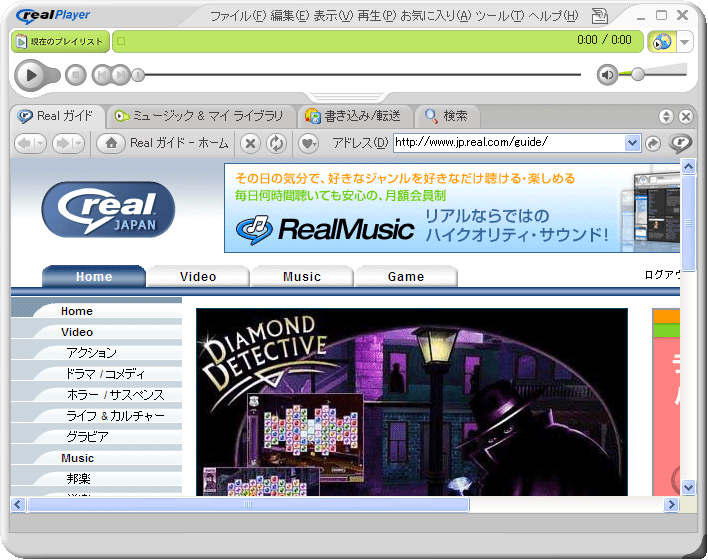
以上が「RealPlayer10」のインストール方法です。
▲ Page Top
Copyright (C) 1998 - 2014 Sakyou Shop. All rights reserved